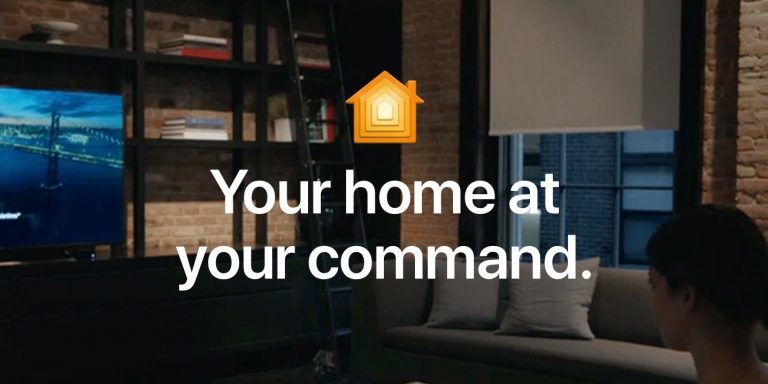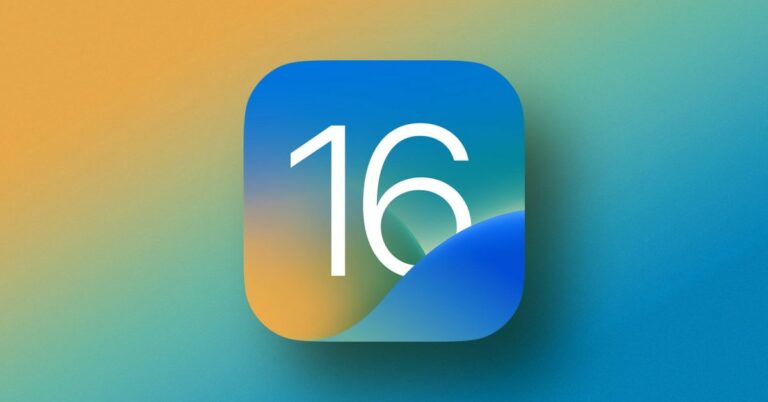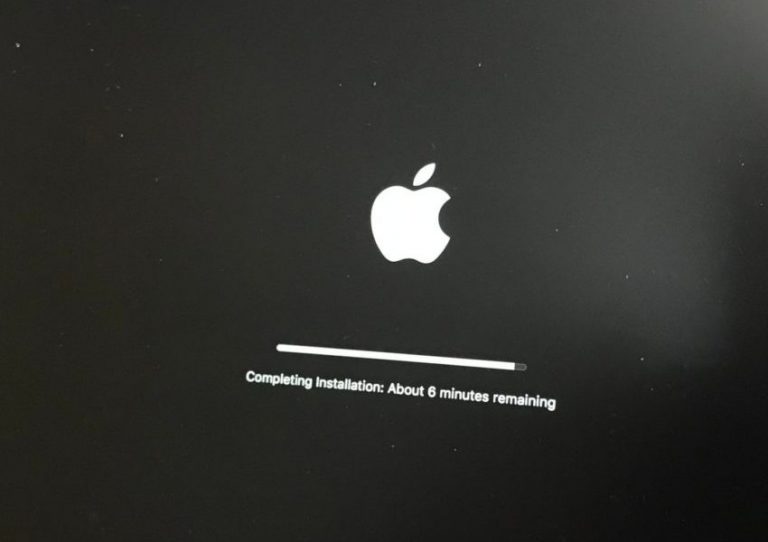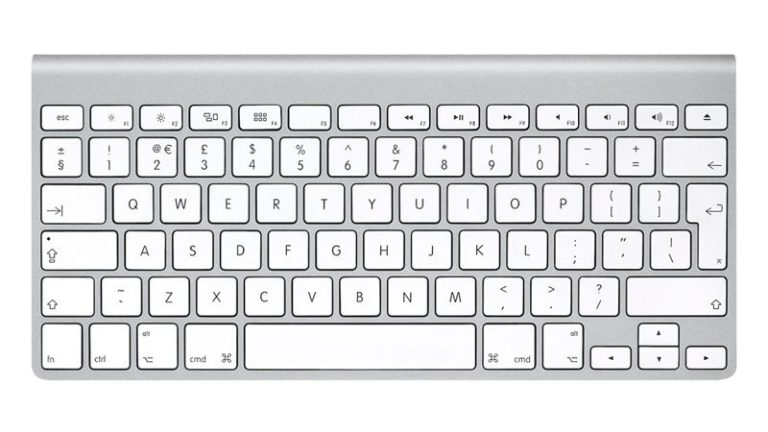Как изменить фоновый рисунок
Вы можете изменить фон Zoom, чтобы скрыть грязный домашний офис или оживить ваш следующий видеозвонок забавной картинкой или даже движущимся виртуальным фоном.
Скорее всего, вы уже были свидетелем этого забавного трюка с зумом во время рабочего звонка или при общении с другом во время виртуального счастливого часа во время пандемии Коронавируса.
Мы уже рассмотрели советы, которые помогут вам выглядеть лучше при следующем вызове Zoom, основные аксессуары для видеозвонков и советы по выполнению работы из дома – работайте для вас прямо сейчас.
Программы для Windows, мобильные приложения, игры - ВСЁ БЕСПЛАТНО, в нашем закрытом телеграмм канале - Подписывайтесь:)
Вы можете изменить фон Zoom на своем компьютере или мобильном устройстве, но вы должны убедиться, что ваш компьютер имеет право технические характеристики,
Стоит также отметить, что, если вы много перемещаетесь, нервничаете или у вас есть дети или домашние животные, попадающие на звонок, это на пару секунд нарушит вид виртуального фона.
Вам не нужен зеленый экран позади вас, чтобы это работало, но если вы хотите получить лучший опыт, вы можете заказать зеленый экран на Амазонка или же B & H Photo,
Вам нужно будет скачать картинки или гифки для использования в Zoom, но вы можете использовать практически любую картинку на вашем телефоне. Мы покажем вам, как использовать фоны Zoom, а затем дадим несколько советов о том, где найти фоны.
Как изменить масштаб изображения на компьютере
 100vw, 740px “src =” https: //i1.wp .com / www.gottabemobile.com / WP-содержание / добавления / 2020/03 / Как к Add-A-Zoom-Фон-на-Mac или-PC.jpg? изменение размера = 740% 2C595 и находится на рассмотрении нагрузки = 1 # 038; = 1″ SSL><noscript><img aria-описаныby = )
Вам не нужно звонить, чтобы настроить это. Вы можете войти в настройки, прежде чем присоединиться к вызову, а затем вы можете увидеть, как выглядит фон.
- открыто приложение Zoom.
- Нажмите на свой профиль в правом верхнем углу.
- Нажмите на Настройки или настройки,
- Теперь нажмите на Виртуальный Фон,
- Вы можете увидеть некоторые опции из Zoom, или вы можете увидеть None. Чтобы добавить новые параметры, нажмите на значок плюс, Отсюда вы сможете найти фотографии, которые вы сохранили на своем компьютере. Как только вы добавите его, изображение по умолчанию будет соответствовать вашему новому виртуальному фону.
- Вы можете быть предложено скачать и установить компонент чтобы сделать эту работу. Если да, примите одноразовую загрузку.
- Чтобы выбрать виртуальный фон, нажмите на изображение, которое вы хотите использовать,
- Если вы хотите удалить фотографию, наведите курсор на него и затем нажмите удалить его.
Во время разговора можно нажать стрелку вверх рядом с параметрами видео, чтобы перейти к виртуальным фонам и переключаться между различными виртуальными параметрами.
Как изменить масштаб изображения на iPhone или Android
 100vw, 740px “src =” https: //i1.wp. ком / www.gottabemobile.com / WP-содержание / добавления / 2020/03 / Как к Add-Zoom-Фон-на-iPhone-Android-.jpg? изменение размера = 740% 2C534 и находится на рассмотрении нагрузки = 1 # 038 ; = 1″ SSL><noscript><img aria-описаныby = )
Процесс немного отличается на вашем iPhone или Android, но все же довольно легко сделать. Если вы хотите настроить это до того, как вы встретитесь с другими людьми, вы можете создать собрание и никого не приглашать.
- Открой Приложение Zoom,
- Начать или присоединиться к встрече,
- Нажмите на три точки выше больше в правом нижнем углу.
- Нажмите на виртуальный фон,
- Выбрать встроенныйили выберите загрузить картинку с вашего телефона.
Это простой вариант, который вы можете изменить во время встреч.
Время для другого #видеозвонок? 💻 BEHR® Ваш фон имеет спину. Эта бесплатная библиотека виртуальных комнат позволяет вам тратить больше времени на уборку и меньше времени на уборку.
Скачать сейчас: https://t.co/benDDMoILV pic.twitter.com/OHStAiKnSS
– Краска BEHR (@BehrPaint) 23 марта 2020 г.
Вы можете найти фоны Zoom онлайн или загрузить свои собственные фотографии. Behr, Западный вяз и другие бренды предлагают фоны Zoom, или вы можете искать Google, Flickr или фото сайты, такие как Unsplash и пексели,
Программы для Windows, мобильные приложения, игры - ВСЁ БЕСПЛАТНО, в нашем закрытом телеграмм канале - Подписывайтесь:)